-
Відображення прогнозів після Flow
Flow дає змогу писати, ковзаючи пальцем по клавіатурі Microsoft SwiftKey. Це також називається "проведення".


1. Налаштування Flow
Ви можете вимкнути або ввімкнути Flow на клавіатурі Microsoft SwiftKey, виконавши наведені нижче дії.
-
Відкрийте програму SwiftKey
-
Торкніться елемента "Введення тексту"
-
Торкніться елемента "Введення жесту"
-
Установіть або зніміть прапорець Потік



Відображення прогнозів після Flow
Якщо параметр Flow увімкнуто, ви можете переключатися між двома різними параметрами поведінки.За замовчуванням Microsoft SwiftKey відображає набір виправлень після flowing a word, або ви можете вибрати відображення набору прогнозів наступного слова. Обидва параметри вставляють відповідний інтервал після.

Коли перемикач має значення "Вимкнуто":
-
Виберіть одне з трьох виправлень. Після цього буде вставлено слово, а потім пробіл.
Коли перемикач має значення "Увімкнуто":
-
Вставлення середнього прогнозу, відображення прогнозів наступного слова та автоматичне додавання пробілу.
2. Використання Flow
Якщо потрібно протікати подвійними буквами (наприклад, "tt" в "буквах"), просто тримайте палець над буквою, яку потрібно ввести в два рази довше, ніж зазвичай.
Якщо ви хочете заднім числом виправити щойно протікане слово, просто торкніться клавіші Backspace і на панелі прогнозування з'явиться три різні прогнози слів.
Ви можете легко перемикатися між плавним перебігом і торканням клавіш у будь-який час - немає необхідності переключатися між режимами вводу.
Потік також дає змогу протікати в просторі. Ви можете ковзати пальцем по слову, переходити вниз до ПРОБІЛу та протікати наступним словом, не піднімаючи палець.
3 - Чому flow не працює?
Якщо клавіатуру Microsoft SwiftKey налаштовано на використання рухів, ви не зможете працювати. Ми пропонуємо вам вибір між одним або іншим.
Увімкнення функції спеціальних можливостей "Дослідити за допомогою дотику" в Android деактивує Flow.
Функція Flowing недоступна в текстових полях, де Microsoft SwiftKey не пропонує прогнози, наприклад, поля паролів або в деяких програмах із кодом, який зіткнувся з прогнозами.
Flow можна використовувати з iPhone, iPod touch та iPad. Вона дає змогу писати, ковзаючи пальцем по клавіатурі від букви до букви. Потік прогнозує, коли ви течете - як тільки ви побачите потрібне слово, просто підніміть палець. Щоб завершити слова з подвійними буквами (наприклад, "tt" в "буквах"), просто тримайте палець на цій букві трохи довше.
Ви можете плавно перемикатися між потоком і торканням - немає необхідності змінювати режими.
Щоб увімкнути або вимкнути flow, виконайте наведені нижче дії.
-
Відкрити програму Microsoft SwiftKey
-
Торкніться елемента "Настройки"
-
Торкніться кнопки, щоб увімкнути або вимкнути потік
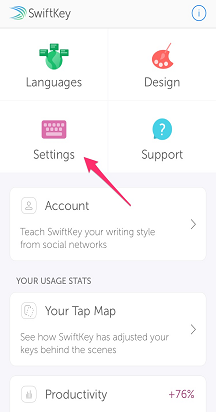
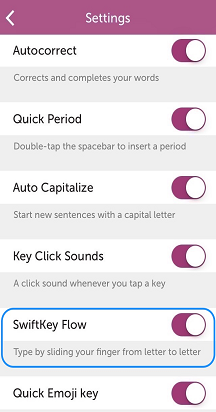
Якщо проблеми з Flow продовжують виникати, зверніться до нас через форму контакту нижче.










